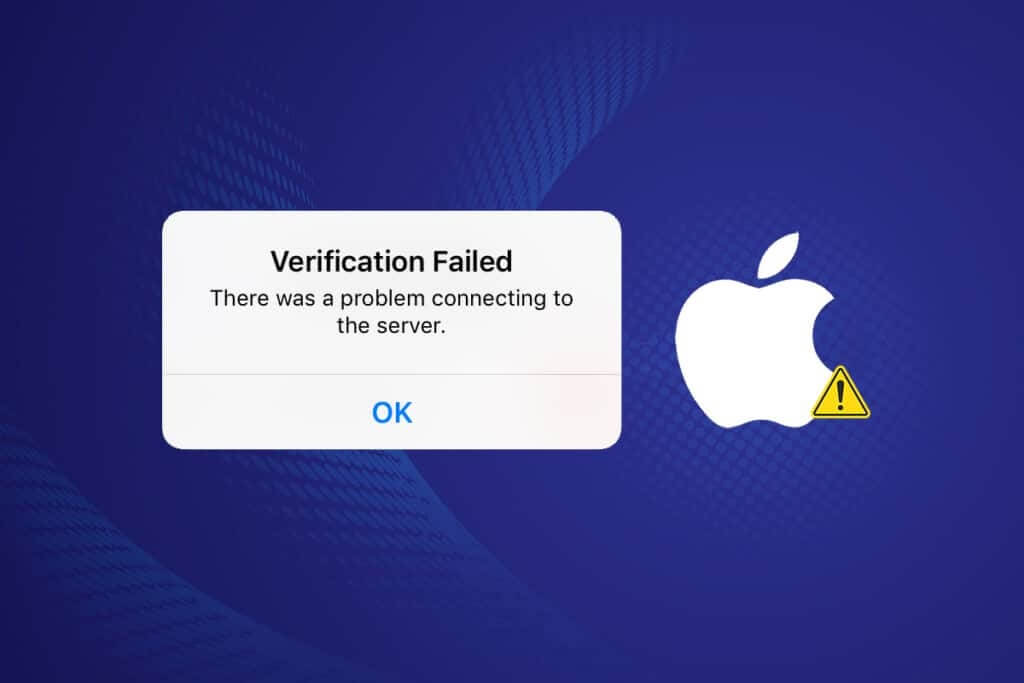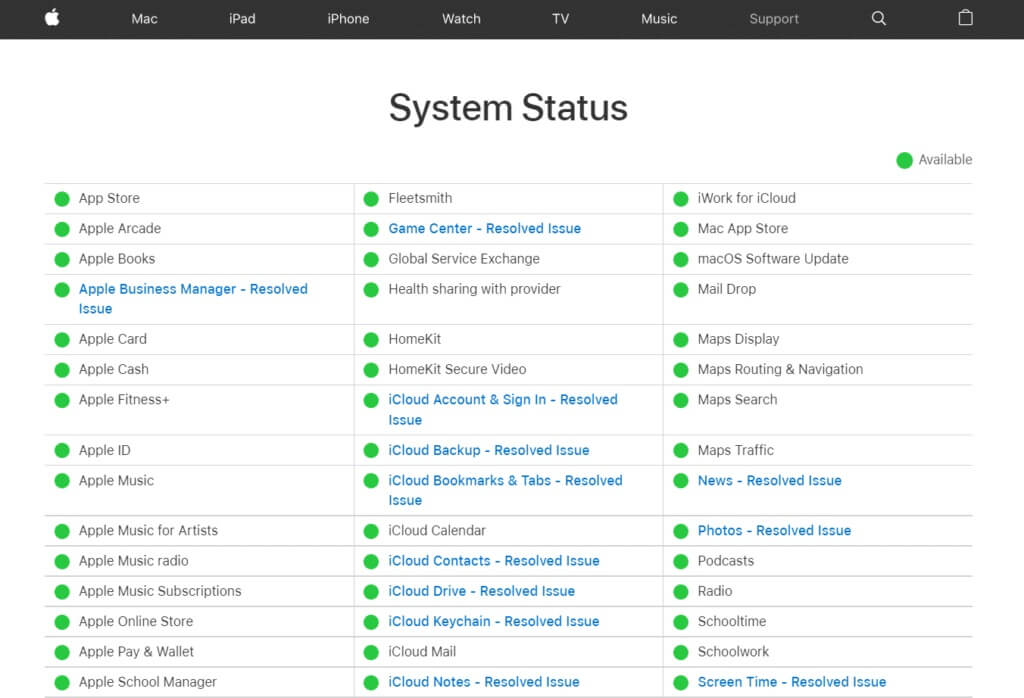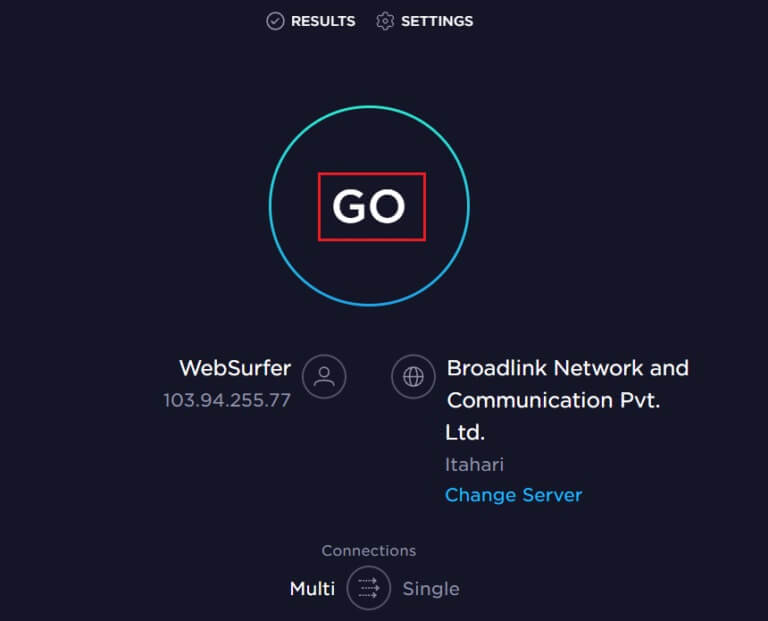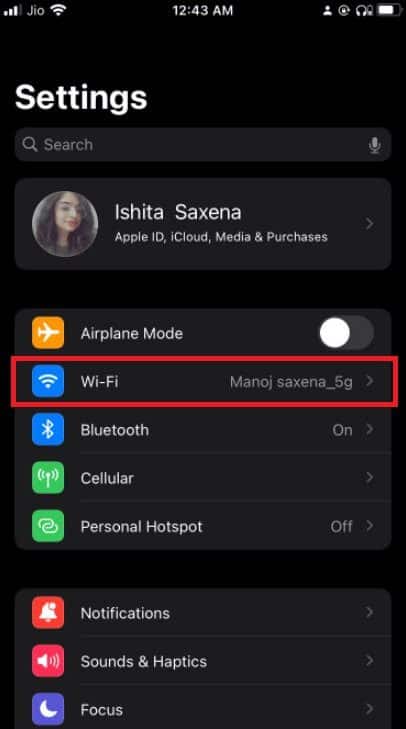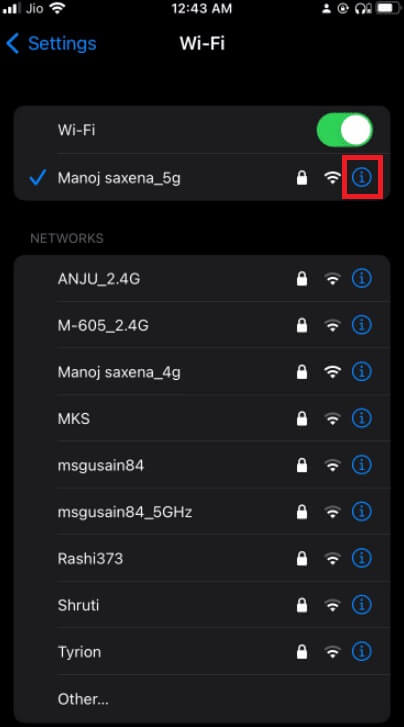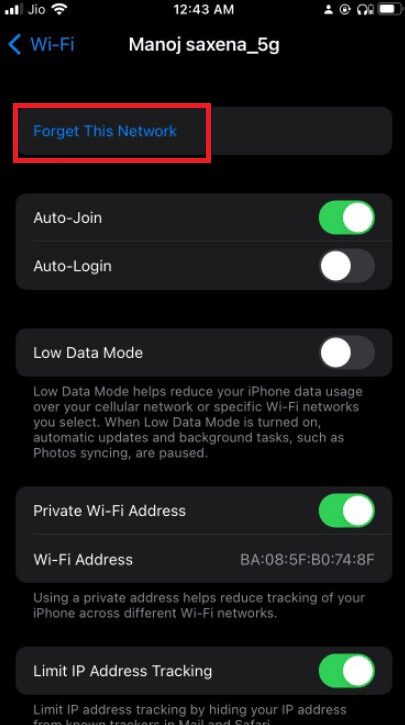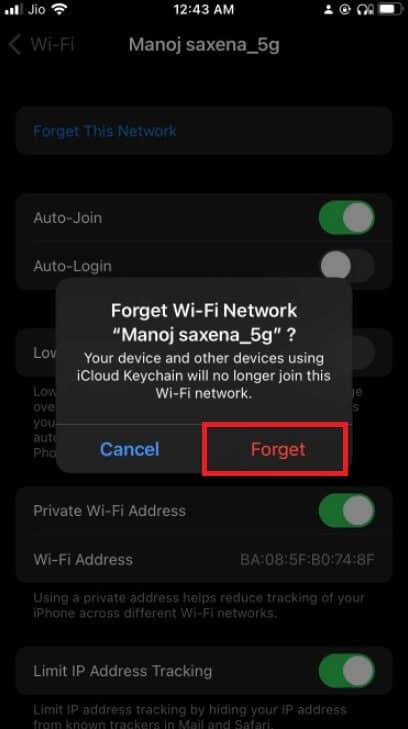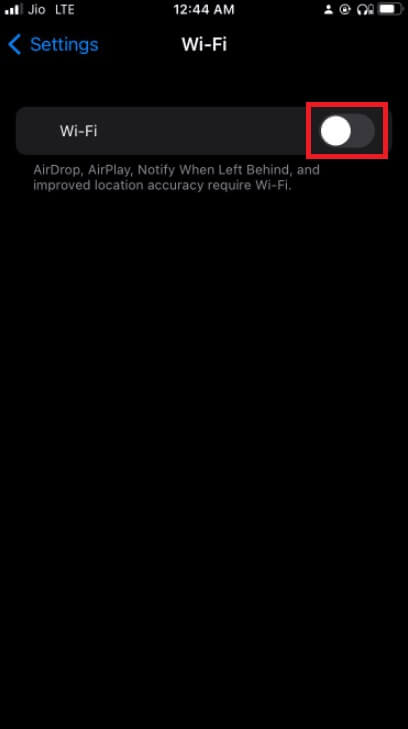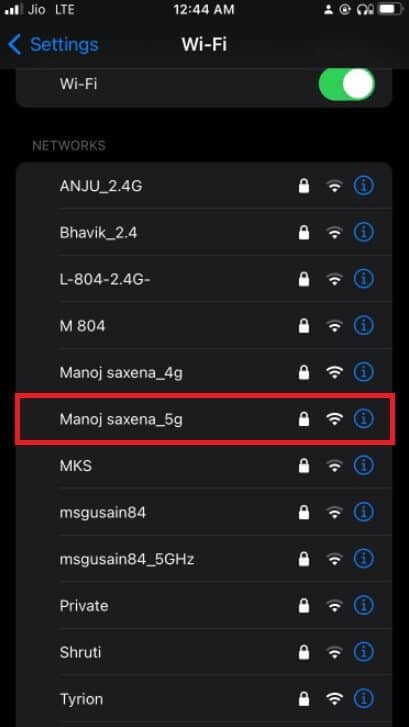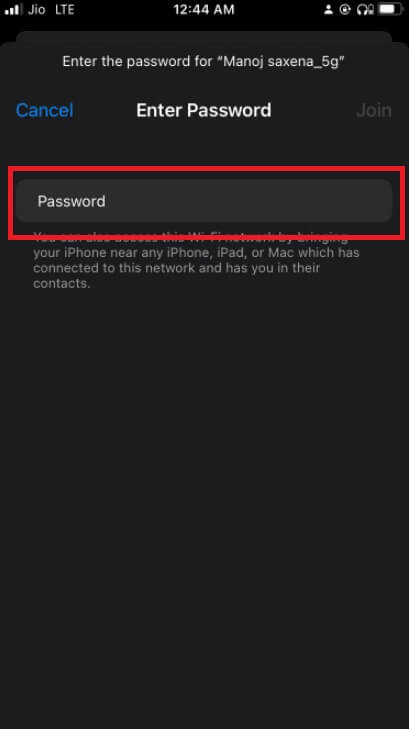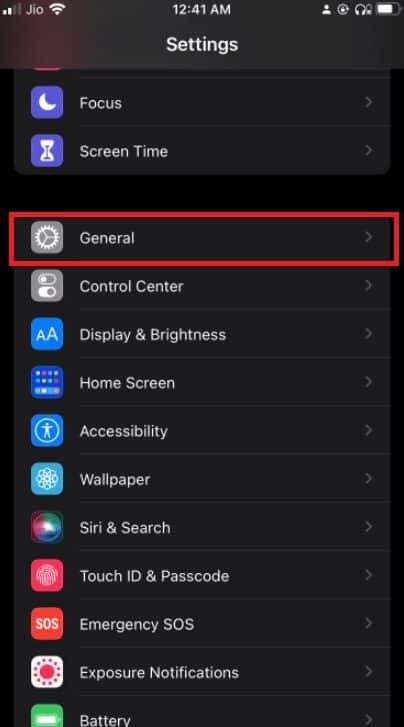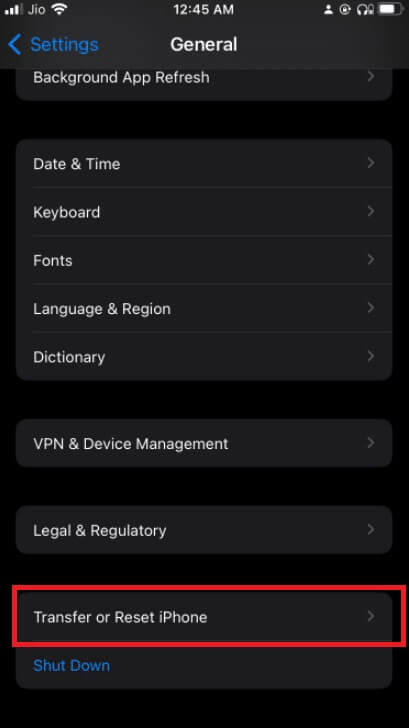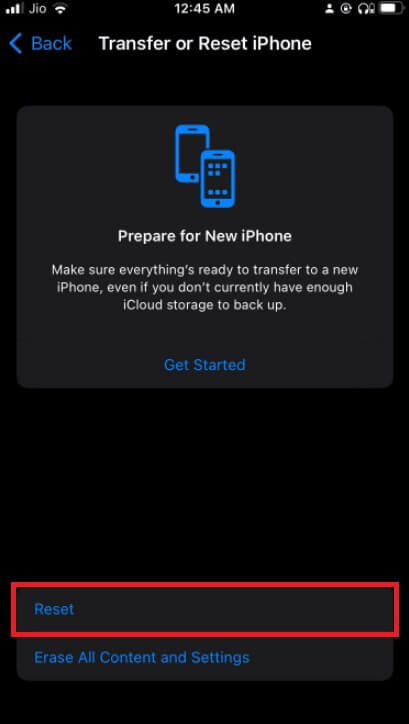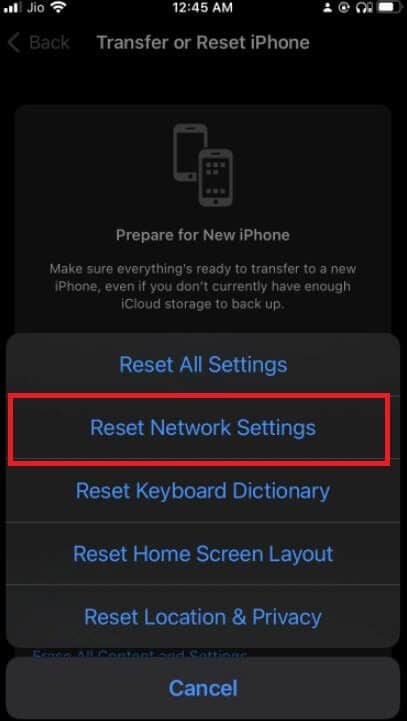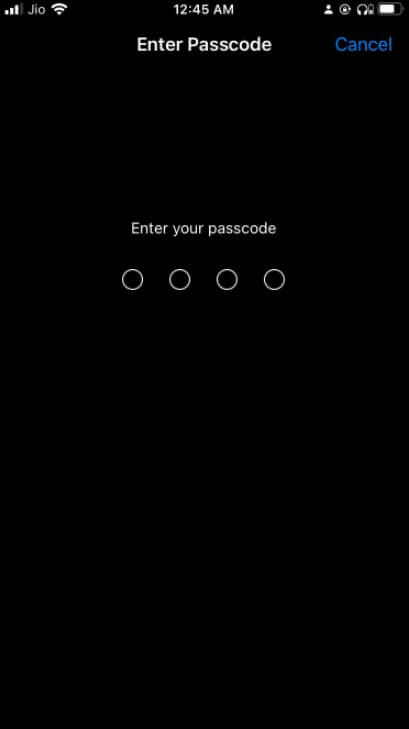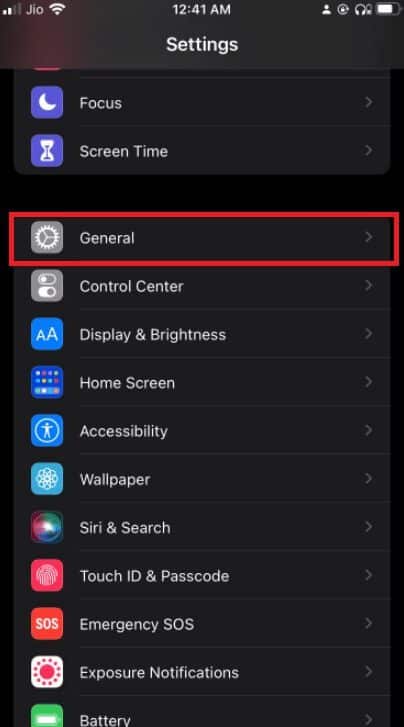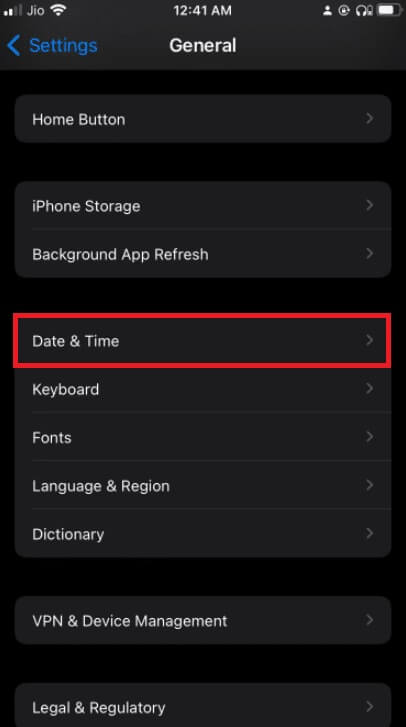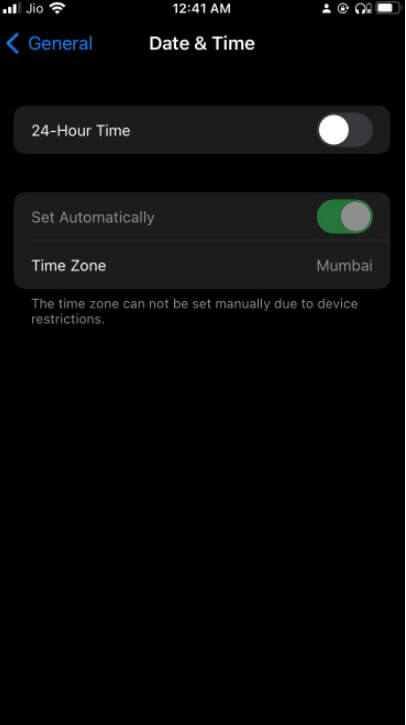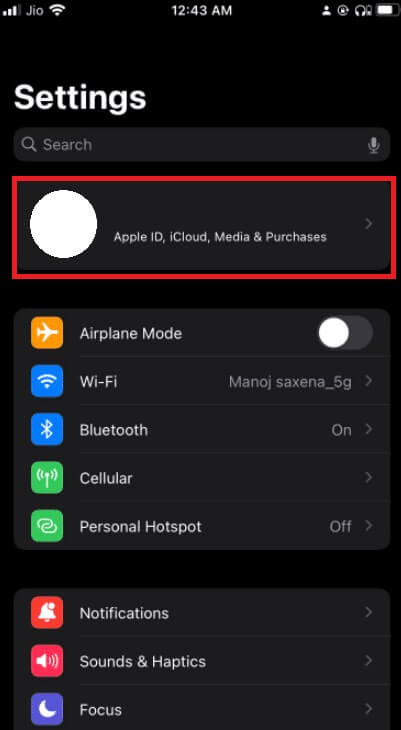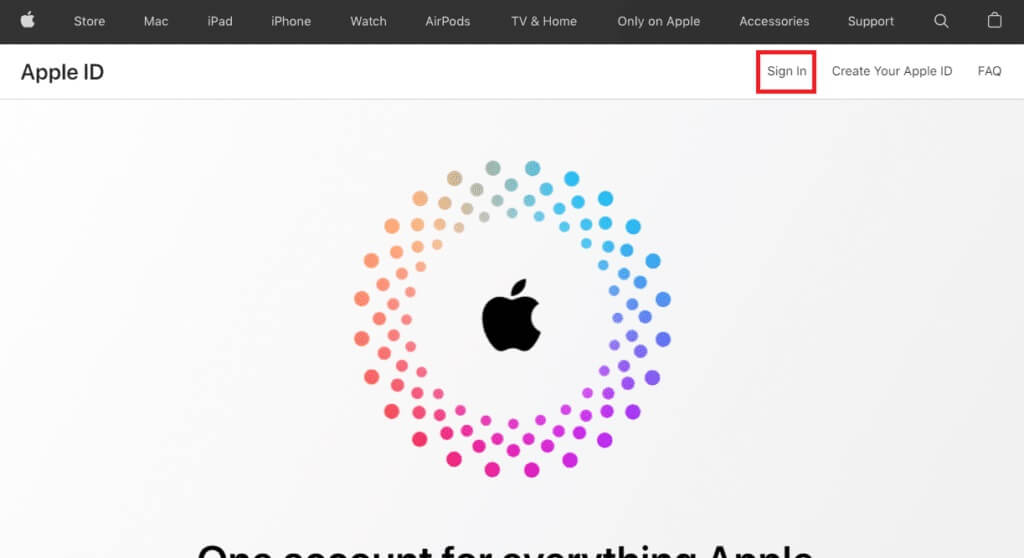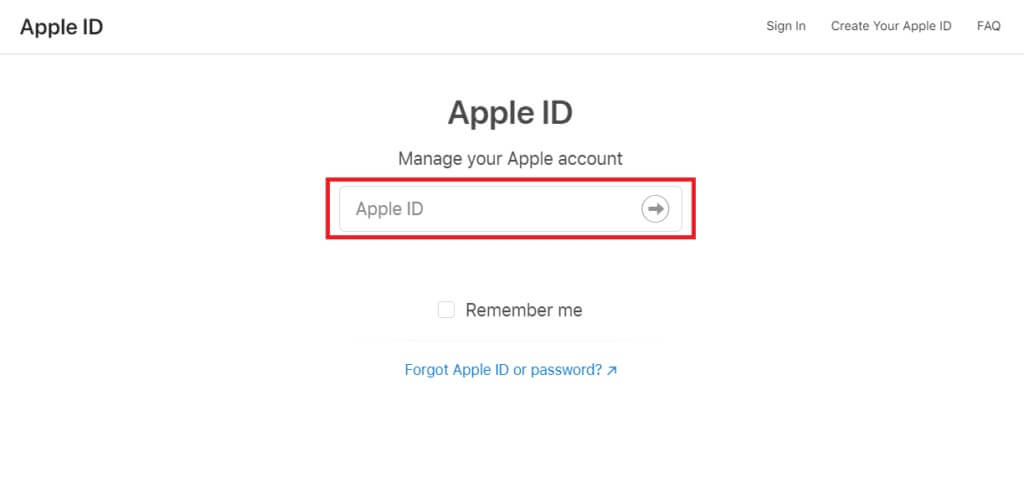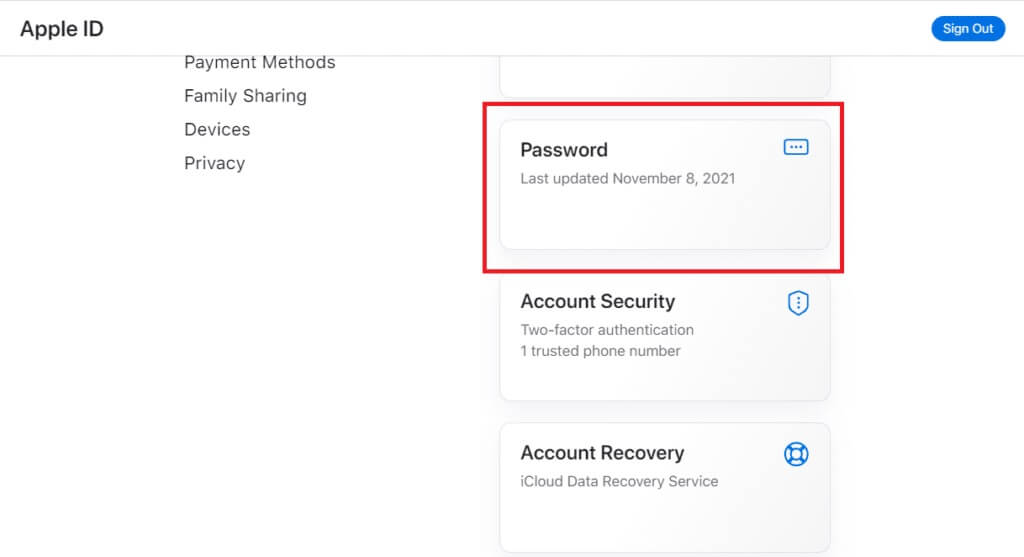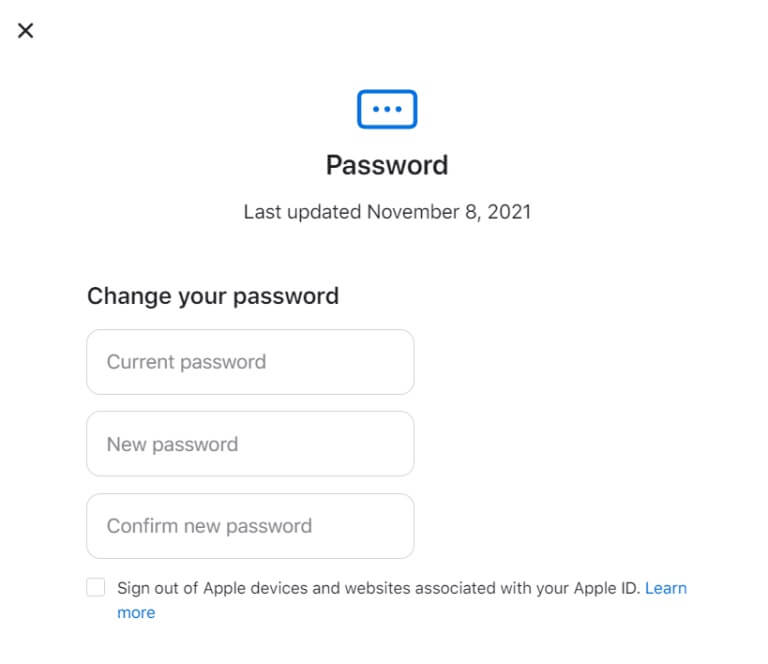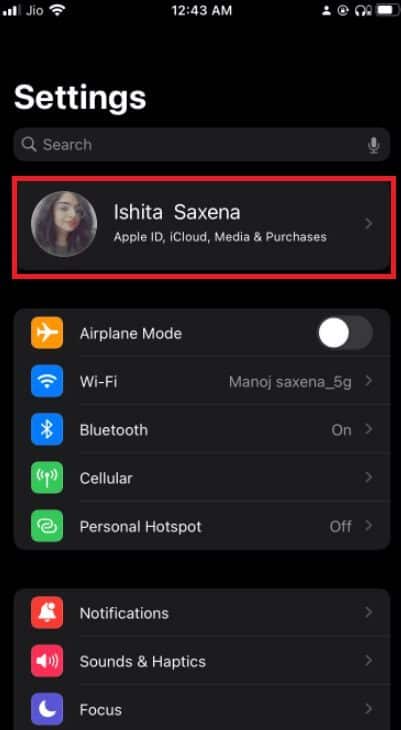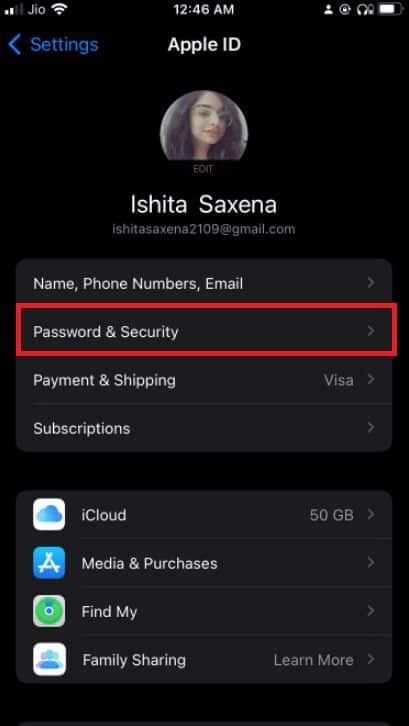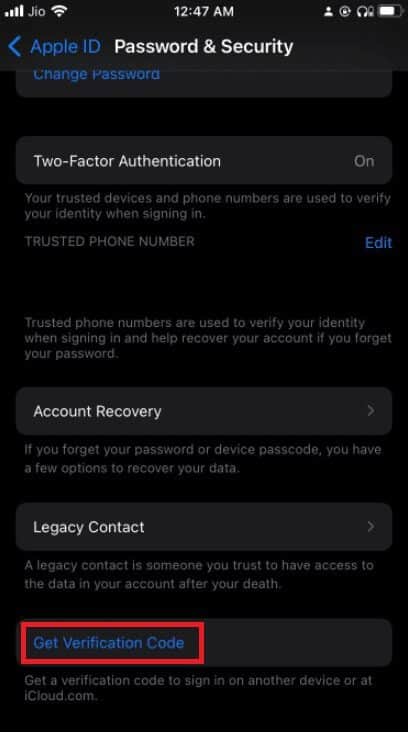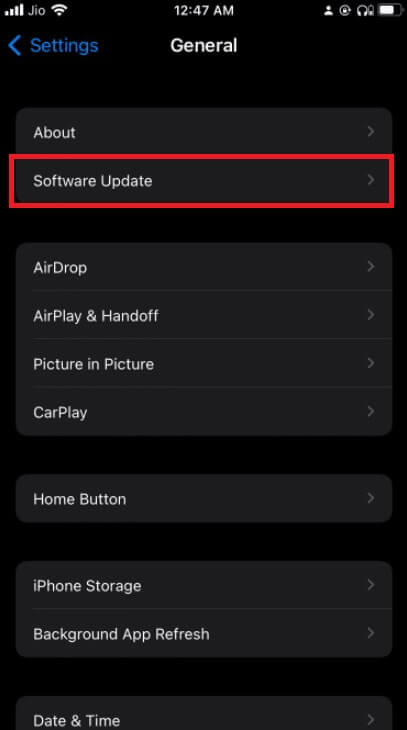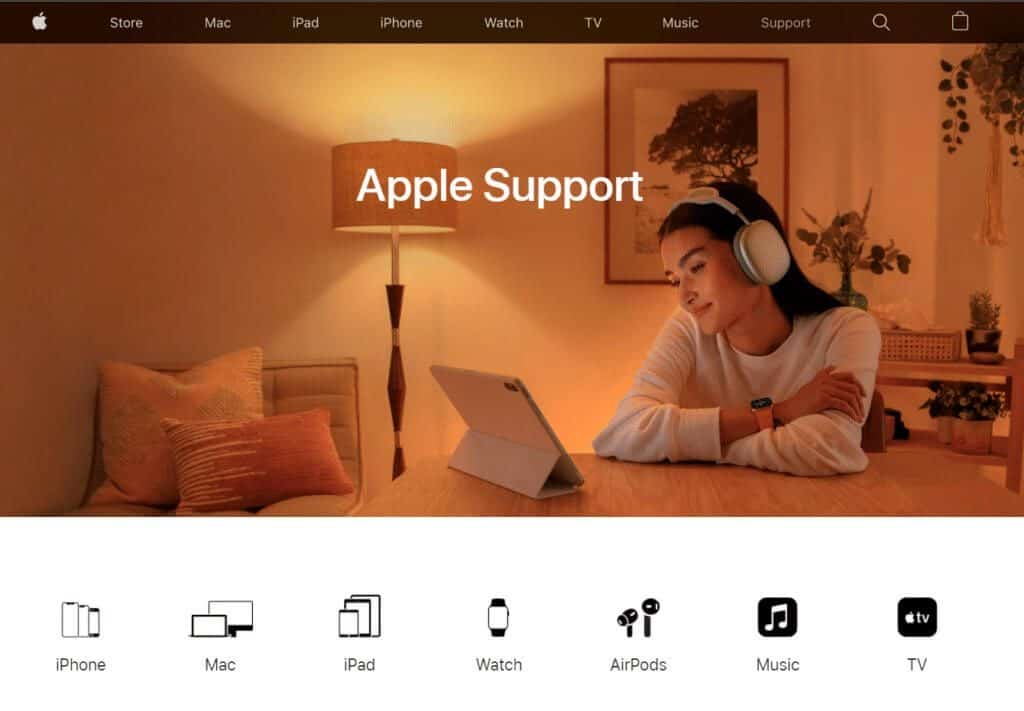Correggi l'errore di verifica non riuscita durante la connessione al server ID Apple
Hai mai provato a scaricare un gioco o ascoltare musica sul tuo telefono solo per essere accolto con una notifica di errore che la verifica non è riuscita durante la connessione a un server ID Apple? quando iOS Restituendo un errore a te, questo è un evento insolito. La maggior parte di loro sono semplici e facili da maneggiare. La mancata convalida della notifica di errore durante la connessione a un server ID Apple è un'eccezione a questo standard, che ha lasciato perplessi molti clienti nel corso degli anni. Diamo un'occhiata alle soluzioni più efficaci per correggere l'errore di verifica non riuscita durante la connessione a un server ID Apple.
Come correggere l'errore di verifica non riuscita durante la connessione al server ID Apple
Molte persone hanno problemi ad accedere a iCloud e ripristinare dai backup dopo l'aggiornamento a iOS 9. Il problema non è una password o un nome utente mancanti o errati. Anche le credenziali di accesso sono impeccabili. Quando gli utenti tentano di accedere a iCloud, vedono questo errore. Sebbene il controllo degli errori durante la connessione al server ID Apple stia cercando di essere autoesplicativo, ci sono alcune possibilità.
- Quando si tenta di accedere a iCloud, iTunes o all'App Store, sembra che molti utenti macOS e iOS abbiano problemi di accesso.
- A causa dell'errore di convalida non riuscita durante la connessione al server dell'ID Apple, alcuni clienti presumono che il login o la password dell'ID Apple non siano corretti.
- Tieni presente che esiste una forte possibilità che il tuo ID Apple funzioni correttamente. Questo problema potrebbe essere causato da diversi fattori, inclusa una connessione difettosa.
- Sebbene il problema possa essere correlato al tuo ID Apple, potrebbe anche essere causato dalla tua connessione Wi-Fi, dalle impostazioni di data e ora, dall'interferenza della VPN o da un errore del sistema operativo. Ecco tutte le opzioni per affrontarlo.
Non preoccuparti, se hai problemi a connetterti al server ID Apple, questo articolo ti insegnerà cosa fare. Se visualizzi un messaggio di errore relativo alla verifica dell'ID Apple non riuscita, hai nove alternative per la risoluzione dei problemi. Diamo inizio alla festa.
Perché si verifica l'errore di connessione del server ID Apple?
Di tanto in tanto è successo ad alcuni possessori di iPhone. Quando gli utenti tentano di accedere a iTunes e Apple Store dalle impostazioni del proprio iPhone, ricevono una notifica di errore che dice Errore di verifica non riuscita durante la connessione al server ID Apple Questo avviso è scomodo e potrebbe farti presumere che il tuo ID Apple sia stato compromesso . I lettori vedono spesso questo avviso dopo il ripristino o l'aggiornamento di iOS.
Il più delle volte, questa difficoltà è dovuta a difficoltà che non hanno nulla a che fare con il tuo ID Apple. Ecco come puoi provare a correggere l'errore di verifica non riuscita durante la connessione al server ID Apple.
Esame iniziale
Se non riesci ad accedere al tuo ID Apple, la prima cosa che dovresti fare è assicurarti che il problema non sia causato da qualcosa di completamente fuori dal tuo controllo, come il crash dei server Apple:
1. Visita صفحة Stato del sistema di supporto Apple ottenere مزيد من الم.
2. Controllalo Tutti i servizi richiesti (come App Store e iCloud) sono verdi. In caso di problemi recenti con un servizio, Apple di solito fornisce un collegamento cliccabile dove puoi saperne di più.
Metodo XNUMX: forzare il riavvio
Se nient'altro funziona, prova a riavviare il tuo iDevice dall'inizio. Prova le istruzioni seguenti se non hai familiarità con il metodo di riavvio forzato:
- iPhone 6S/6S Plus, iPod Touch, iPad con iOS 7.0 o versioni successive: Tieni premuti contemporaneamente i pulsanti Power e Home fino a quando non viene visualizzato il logo Apple.
- iPhone 7 / 7 Plus: Tieni premuti contemporaneamente i tasti Volume giù e Accensione sul tuo iPhone 7 o iPhone 7 Plus. Tieni premuti entrambi i pulsanti per almeno 10 secondi finché il logo Apple non appare sullo schermo.
- iPhone X, iPhone 8, iPhone 8 Plus e successivi: Il pulsante di aumento del volume viene premuto e premuto rapidamente. Quindi tieni premuto Volume giù per alcuni secondi. Tieni premuto il pulsante di accensione finché non vedi il logo Apple sullo schermo.
Verifica se il tuo dispositivo è tornato alla normalità una volta completato questo passaggio.
Metodo 2: utilizzare una connessione Wi-Fi
Quando provi ad accedere al tuo account iCloud, assicurati di essere connesso a Internet tramite Wi-Fi. Secondo molti consumatori, il passaggio dai dati 3G/4G al Wi-Fi ha risolto il problema della verifica non riuscita durante la connessione con il problema del server ID Apple. Assicurati che la tua VPN sia disattivata.
Se i problemi persistono, vai alla barra dei menu e attiva e disattiva il Wi-Fi. Puoi anche attivare e disattivare l'interruttore sul pannello posteriore per riavviare il router. Quindi, per vedere quanto è veloce la tua rete Wi-Fi, procedi come segue:
1. Visita Sito web di prova di velocità.
2. Fare clic sul pulsante "transizione" Per vedere quanto puoi andare veloce.
3. Verifica velocità di internet. Rivolgiti al tuo Internet Service Provider (ISP) se i valori sono molto inferiori a quelli indicati nel tuo contratto.
Metodo XNUMX: riconnettiti al Wi-Fi
Prova questa procedura se l'ultima procedura non è riuscita a risolvere il tuo problema. Dimentica la tua connessione Wi-Fi per un po' e poi accedi di nuovo.
1. Per connetterti a una rete Wi-Fi, vai a Impostazioni.
2. Vai a Wi-Fi nel menu delle impostazioni.
3. Fare clic sul pulsante delle informazioni accanto a Wifi il tuo.
4. Premere Ho dimenticato questa rete.
5. Quando viene richiesto di confermare l'attività, scegliere "Ho dimenticato".
6. Alzati Disattiva il Wi-Fi , e aspetta qualche secondo, quindi riavvialo.
7. Quando appare Reti Wi-Fi , Trova stessa rete.
8. Accedi con Credenziali Wi-Fi se è necessario.
9. Torna a iCloud Prova ad accedere di nuovo dopo aver completato queste istruzioni.
Metodo XNUMX: disattivare la VPN
Oggi, più persone che mai utilizzano le reti private virtuali (VPN) per proteggere la propria privacy, il che è positivo. Tuttavia, quando tenti di aggiornare le impostazioni dell'ID Apple o di modificare la password dell'ID Apple, la tua VPN potrebbe interferire accidentalmente. Disattiva la tua VPN e riprova se ciò accade.
Metodo XNUMX: ripristinare le impostazioni di rete
Se non riesci ad accedere ai servizi Apple perché il tuo smartphone non si connette a Internet, è il momento di eseguire un ripristino delle impostazioni di rete. Dovrai riconnetterti a qualsiasi rete Wi-Fi a cui ti sei unito in precedenza dopo aver cancellato le impostazioni del cellulare.
Nota: Questo processo non cancella i dati dalla memoria del telefono. Verranno eliminate solo le credenziali Wi-Fi e le impostazioni di rete.
1. Vai a Le impostazioni del tuo telefono.
2. Ora tocca Anno.
3. Seleziona Trasferisci o ripristina iPhone in fondo alla pagina.
4. Premere Ripristina.
5. Fare clic su Ripristina le impostazioni di rete nella finestra di dialogo a comparsa per confermare la tua decisione.
6. Entra Codice di accesso il tuo, se richiesto.
Metodo 6: aggiorna l'ora e la data
Questo problema potrebbe verificarsi sul tuo iPhone dopo l'aggiornamento di iOS in alcuni casi. Questo problema si verifica di tanto in tanto su iPhone meno recenti. Le impostazioni di data e ora nel sistema del dispositivo non sono sincronizzate per qualsiasi motivo. Potrebbe esserci un problema se la data e l'ora sono diverse da quelle che il server ID Apple ritiene dovrebbero essere. Nelle impostazioni del tuo iPhone, assicurati di abilitare Imposta data e ora automaticamente per correggere la verifica della connessione al server ID Apple non riuscita.
1. Per cambiare Impostazioni di data e ora , Vai a Impostazioni del telefono.
2. Premere Anno proprio adesso.
3. Premere data e ora.
4. Accendere la TV. Attiva e ricontrolla automaticamente di essere nel fuso orario corretto.
Metodo XNUMX: esci da iTunes e App Store
Poiché viene visualizzato un errore di connessione al server ID Apple e sappiamo già che i server Apple sono attivi e funzionanti, puoi provare a disconnetterti dal tuo ID Apple e quindi accedere nuovamente per vedere se risolve eventuali problemi.
1. Anche se hai problemi ad accedere a iCloud, apri Applicazione delle impostazioni.
2. Premere Opzioni del profilo.
3. Scorri verso il basso e tocca Esci opzione.
4. Entra Il tuo codice di accesso Ed esci dal tuo ID Apple.
5. Ora vai a iCloud E accedi di nuovo.
Metodo 8: cambia la password dell'ID Apple
Il messaggio che si è verificato un errore di comunicazione con il server ID Apple potrebbe essere correlato all'autenticazione. Se non aggiorni la password dell'ID Apple da molto tempo, potrebbe non essere abbastanza forte per soddisfare i requisiti di Apple. Questa potrebbe essere la causa del problema di verifica. Fortunatamente, puoi cambiarlo da qualsiasi dispositivo connesso a Internet. Per reimpostare la password dell'ID Apple, procedi nel seguente modo:
1. Vai a Pagina ID Apple. اضغط جى Accesso.
2. Accedi con ID Apple tuo.
3. Premere Password.
4. Scegli nuova password ed entra password attuale. Dovrai inserire la nuova password due volte per assicurarti che sia corretta.
5. Dovrai aggiornarlo su tutti i tuoi dispositivi una volta che la pagina lo accetta.
Il tuo account iCloud dovrebbe ora essere disponibile da qualsiasi dispositivo Apple.
Metodo 9: utilizza il codice di verifica
È ipotizzabile che il problema con la connessione al server ID Apple sia dovuto a un problema tecnico temporaneo. Il tuo iPhone potrebbe non sincronizzarsi sempre correttamente con il server Apple. Questo problema potrebbe essere causato dal fatto che l'iPhone non è in grado di sincronizzarsi correttamente con il tuo ID Apple. Di conseguenza, utilizzeremo un codice di verifica per convalidare l'accesso a questo punto.
1. su qualsiasi Un altro iPhone , Accedi con ID Apple tuo.
2. Vai a Impostazioni.
3. Premere file di identificazione tuo.
4. Quindi tocca Password e sicurezza.
5. Quindi tocca Ottieni Codice di verifica sotto la parola Traffico e sicurezza.
6. Per risolvere completamente il problema, immettere Codice di verifica È nel tuo iPhone che mostra l'errore.
7. Inoltre, rimuovere Qualsiasi VPN, OpenDNS o Cisco Umbrella Potresti averlo installato sul tuo dispositivo perché potrebbe impedirti di connetterti ai server Apple.
Metodo XNUMX: aggiorna il software
Verifica se il tuo strumento è aggiornato. In caso contrario, puoi semplicemente aggiornare il tuo software iOS all'ultima versione. Ecco come eseguire un aggiornamento software per correggere l'errore di verifica non riuscita durante la connessione al server ID Apple.
1. Vai a Menu Impostazioni.
2. Seleziona Anno.
3. Sul tuo iPhone, vai a Aggiornamento software.
4. Se disponibile Aggiornare Installalo seguendo le istruzioni sullo schermo.
Metodo 11: contatta il supporto Apple
Se tutto il resto fallisce, allora Supporto Apple Sempre pronto ad aiutare. Puoi contattare un professionista Apple per telefono, e-mail o chat se segui il link di supporto e fai clic o tocca il dispositivo che stai utilizzando. Puoi anche andare in un Apple Store e chiedere aiuto se vivi abbastanza vicino a casa.
Domande frequenti (FAQ)
Q1. Perché la verifica del mio ID Apple continua a fallire?
la risposta: I problemi di verifica dell'ID Apple non riusciti possono anche essere causati da un problema con le impostazioni di ora e posizione del telefono. Questo problema si verifica quando la data, l'ora o la posizione dell'iPhone sono diverse dal server Apple. Di conseguenza, ricontrolla che la data e l'ora sul tuo dispositivo siano corrette.
Q2. Cosa significa che c'è un problema di connessione al server?
la risposta: Questo è esattamente ciò che significa. I motivi per cui il tuo computer non è in grado di interagire con il server/computer in questione sono numerosi e difficili da stimare senza eseguire il debug. La tua connessione a Internet potrebbe essere inattiva. Se sei connesso a una rete, una parte del dispositivo potrebbe essere difettosa.
Ci auguriamo che troverai queste informazioni utili e sarai in grado di risolvere l'errore di verifica non riuscito durante la connessione con il problema del server ID Apple. Per favore, dicci qual è il metodo migliore per te. Se hai domande o commenti, lasciali nell'area commenti.